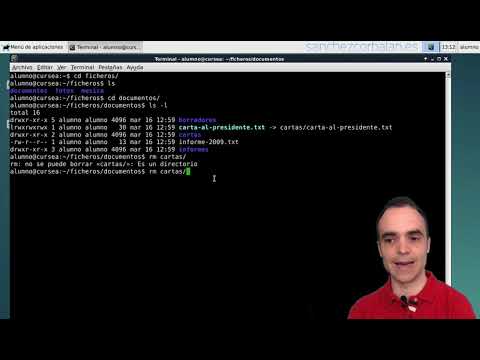Los archivos que terminan en la extensión de archivo.xml son archivos de texto sin formato que contienen código XML. En lugar de "ejecutarlos" como lo haría con un programa o script, simplemente lo abriría de una de dos maneras: en un editor de texto o en un navegador web. También puede convertir el archivo a un formato diferente usando un convertidor como xmlto.
Pasos
Método 1 de 3: uso de un editor de texto

Paso 1. Presione Control + Alt + T
Esto abre una ventana de terminal.

Paso 2. Navegue hasta el directorio que contiene su archivo XML
Utilizará el comando cd para hacer esto. Por ejemplo, cd / usr / local / files lo lleva a un directorio llamado / usr / local / files.

Paso 3. Escriba vim filename.xml
Reemplace filename.xml con el nombre del archivo XML que desea ver. Esto abre el archivo para verlo y editarlo en VIM.
Método 2 de 3: uso de un navegador web

Paso 1. Navegue hasta el archivo.xml que desea ver
Si está utilizando Gnome, puede abrir archivos GNOME y hacer doble clic en la carpeta donde está almacenado el archivo. Si está utilizando KDE, el administrador de archivos integrado es Dolphin.

Paso 2. Haga clic con el botón derecho en el archivo y seleccione Abrir con otra aplicación
Aparecerá una lista de aplicaciones.

Paso 3. Seleccione su navegador web
Firefox viene preinstalado en muchas versiones de Linux, pero puede usar cualquier navegador web moderno; todos deberían mostrar archivos XML. Esto mostrará automáticamente el contenido del archivo.
Método 3 de 3: conversión a otro formato

Paso 1. Presione Control + Alt + T
Esto abre una ventana de terminal.

Paso 2. Actualice el repositorio
Para asegurarse de que está descargando la última versión de xmlto, la herramienta que utilizará para convertir el archivo XML a texto sin formato, ejecute el comando sudo apt update.

Paso 3. Instale el paquete xml2
Para instalar xmlto, ejecute el comando sudo apt install xmlto.

Paso 4. Navegue hasta el directorio que contiene su archivo XML
Utilizará el comando cd para hacer esto. Por ejemplo, cd / usr / local / files lo lleva a un directorio llamado / usr / local / files.

Paso 5. Ejecute el comando para convertir el archivo a otro formato
El comando que usará depende del tipo de archivo que desee crear:
- xmlto pdf myfile.xml se convierte a PDF.
- Para convertir a otro tipo de archivo, reemplace pdf con el tipo de archivo deseado, como: html, htmlhelp (archivo de ayuda HTML), javahelp (archivo de ayuda de Java), dvi (archivo de texto DVI), man (páginas de manual de Unix), txt (texto sin formato), ps (postscript), xhtml, fo (objetos de formato XSL-FO).